Hogyan lehet a legtöbb akkumulátort használni a Windows 10 számítógépből
Microsoft Termelékenység A Windows 10 Hardver / / March 17, 2020
Utoljára frissítve:

Itt található az útmutatás arról, hogyan lehet a legtöbbet kiaknázni a Windows 10 laptop akkumulátorából minden nap, így elkészítheti a dolgokat.
Ha folyamatosan útközben dolgozik, és laptopjával dolgozik, az akkumulátor élettartama kritikus része az általános munkafolyamatnak és a termelékenységnek. Íme néhány jó tipp a natív eszközök használatához itt: Windows 10 a laptop akkumulátorának élettartamának maximalizálása érdekében, hogy a dolgok elvégezhetők legyenek.
Windows 10 akkumulátor kímélő
A Windows 10 rendelkezik egy beépített segédprogrammal, amely elősegíti, hogy annyi juice kerüljön az akkumulátorból Akkumulátor kímélő funkció. Könnyen elfordíthatja az Akcióközpontból. Ön is mehet Beállítások> Rendszer> Energiatakarékos mód és testreszabhatja működését, beleértve annak vezérlését, hogy mely alkalmazások futhatnak a háttérben.
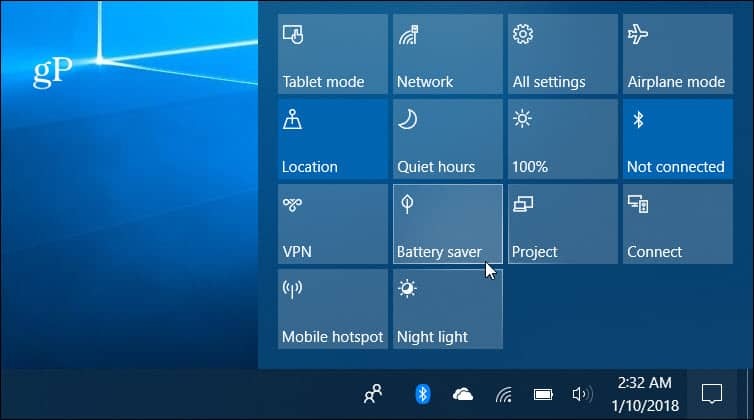
Optimalizálja az akkumulátor teljesítményét fojtószeleppel
Az őszi alkotók frissítésével kezdődik az új Power Throttling szolgáltatás frissítése. Automatikusan működik, és fontossági sorrendbe állítja, hogy melyik alkalmazásoknak van szüksége áramra, és kevésbé fontos energiát állít be alacsony fogyasztású állapotban. Miközben automatikusan működik a háttérben, láthatja az egyes alkalmazások fojtási állapotát, és módosíthatja a beállításokat. További információkért tekintse meg az akkumulátor élettartamának maximalizálásáról szóló cikkünket
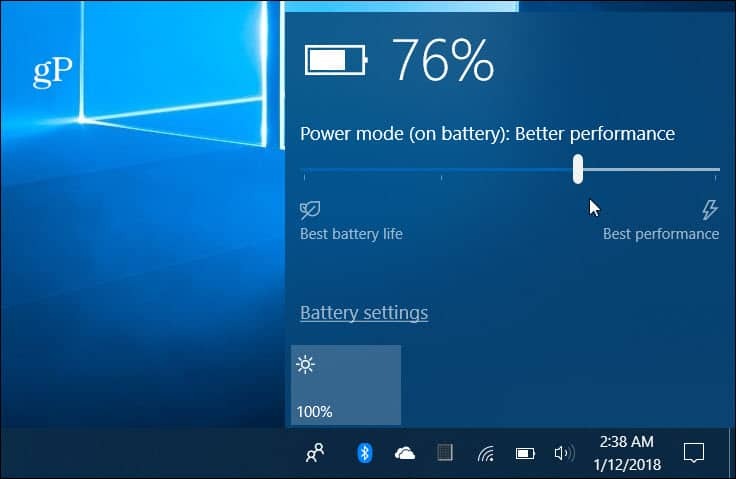
Futtasson akkumulátor-jelentést
A PC-gyártók néha közreműködnek egy segédprogramban, amely adatot szerez a rendszer akkumulátoráról. Ha nincs ilyen, ne aggódj. A Windows 10 magában foglalja az akkumulátorról szóló jelentés elkészítését a parancssorból, amely részleteket tartalmaz az akkumulátor specifikációiról és arról, hogy az megfelelően működik-e. A jelentés elkészítéséhez típus:powercfg / batteryreport a parancssorban, és hasznos információkat kap az akkumulátorról, például a modellről, a gyártótól, a kémiáról, a ciklusszámról és a felhasználási adatokról. A jelentés futtatásával kapcsolatos teljes útmutatást a következő cikkben találja: hogyan generálhat akkumulátor jelentést a Windows 10 rendszerben.
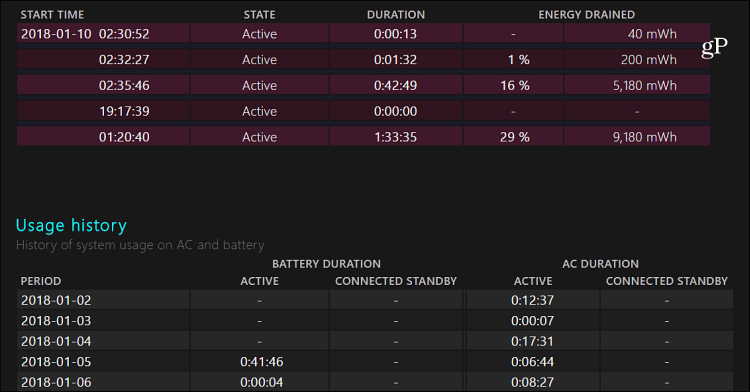
Állítsa be a tartalék akkumulátor töltöttségi szintjét
Ez egy kevésbé ismert beállítás, és nem növeli az akkumulátort, de fontos, ha az akkumulátor élettartama és a napi munkafolyamat felett ellenőrzést szerezünk. Amikor laptopja eléri a meghatározott akkumulátor töltöttségi szintet, megjelenik egy értesítés, amely tudatja vele, hogy alvó vagy hibernált módba kényszeríti. A tartalék szint növelése több időt igényel az energiaforrás megtalálására, így csatlakoztatva. Ehhez mélyen át kell mélyednie az energiagazdálkodási beállításokat. A lépésről lépésre olvassa el a következőket: A tartalék akkumulátor töltöttségi szintjének beállítása a Windows 10 rendszeren.
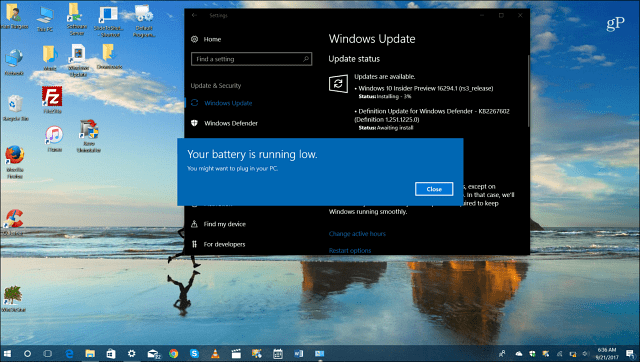
Egyéb energiatakarékos tippek
Természetesen vannak más egyszerű dolgok is, például a futó alkalmazások (különösen a játékok és videók) számának korlátozása, letiltása A vezeték nélküli szolgáltatások, ha nem használják, az alacsonyabb képernyő fényerő és még a hangszóró hangerejének csökkentése segít még jobban kihasználni gyümölcslé. Ne felejtsd el átnézni a következő listán szereplő egyik cikkünket:
- Az alkalmazások futtatásának letiltása a háttérben
- Csökkentse az akkumulátor-takarékos mód értesítéseit az alkalmazásokból
- A rendszerkijelző fényerejének egyszerű beállítása
- Könnyű energiagazdálkodási terv A laptop bekapcsolása
Mi hiányzott? Hagy egy megjegyzést az alábbiakban, tudassa velünk néhány kedvenc trükköt, amelyek meghosszabbítják a Windows 10 rendszer akkumulátorának élettartamát. Vagy további vitákhoz és hibaelhárítási tanácsokhoz csatlakozzon a Windows 10 fórumok.



![Pornó és nem megfelelő tartalom blokkolása a gyermeke eszközein [ASUS útválasztók]](/f/9013d86771be57275aaab4ba43c1d12b.jpg?width=288&height=384)